BECKMAN COULTER AU680标准操作程序SOP0227.docx
《BECKMAN COULTER AU680标准操作程序SOP0227.docx》由会员分享,可在线阅读,更多相关《BECKMAN COULTER AU680标准操作程序SOP0227.docx(41页珍藏版)》请在冰豆网上搜索。
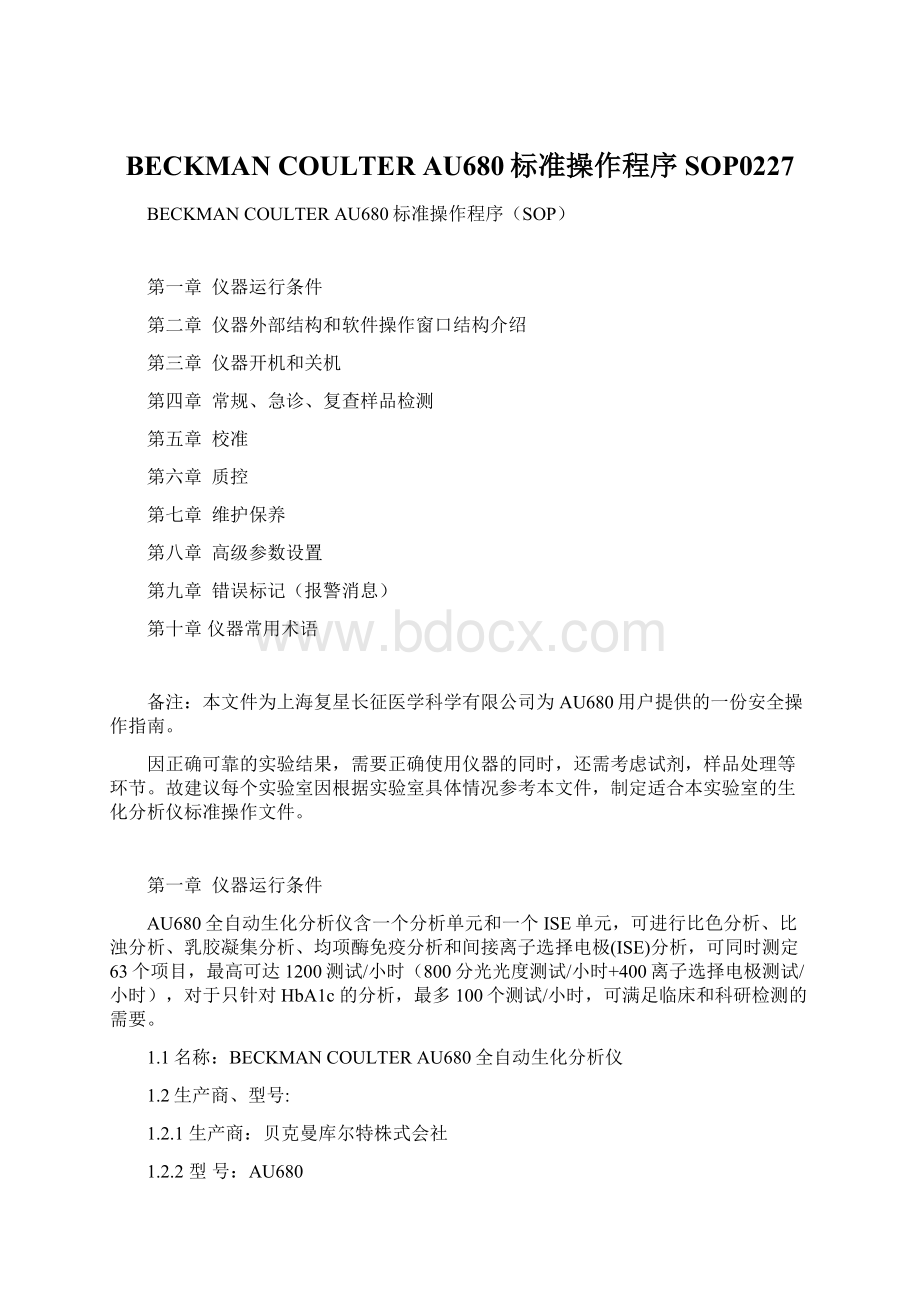
BECKMANCOULTERAU680标准操作程序SOP0227
BECKMANCOULTERAU680标准操作程序(SOP)
第一章仪器运行条件
第二章仪器外部结构和软件操作窗口结构介绍
第三章仪器开机和关机
第四章常规、急诊、复查样品检测
第五章校准
第六章质控
第七章维护保养
第八章高级参数设置
第九章错误标记(报警消息)
第十章仪器常用术语
备注:
本文件为上海复星长征医学科学有限公司为AU680用户提供的一份安全操作指南。
因正确可靠的实验结果,需要正确使用仪器的同时,还需考虑试剂,样品处理等环节。
故建议每个实验室因根据实验室具体情况参考本文件,制定适合本实验室的生化分析仪标准操作文件。
第一章仪器运行条件
AU680全自动生化分析仪含一个分析单元和一个ISE单元,可进行比色分析、比浊分析、乳胶凝集分析、均项酶免疫分析和间接离子选择电极(ISE)分析,可同时测定63个项目,最高可达1200测试/小时(800分光光度测试/小时+400离子选择电极测试/小时),对于只针对HbA1c的分析,最多100个测试/小时,可满足临床和科研检测的需要。
1.1名称:
BECKMANCOULTERAU680全自动生化分析仪
1.2生产商、型号:
1.2.1生产商:
贝克曼库尔特株式会社
1.2.2型号:
AU680
1.3仪器工作环境
1.3.1安装环境:
要确保安装空间,距离墙壁至少需要500mm的距离;避免直接面对阳光;地板可以承受仪器重量700kg(样品架进架器单元130kg,分析单元460kg),倾斜度小于1/200;避免震动;适于2000米以下的地方使用;放置设备的房间温度应在18-32℃之间,温度波动不大于±2℃;相对湿度(RH)在40-80%之间,没有冷凝现象,无腐蚀性气体,系统勿暴露于空调的直接气流。
1.3.2电气和噪音条件:
与该设备10m内,要有一个电源连接器,AC220V(+10%),50/60Hz(+3%);该设备的电源开关板上得短路开关负荷为32A;强烈推荐UPS(≥6kVA),确保本设备已经接地;
1.3.3给水:
设备距离去离子水出水孔在10m以内;去离子水导电度应不大于2us/cm(电阻率≥0.5MΩ·cm),去离子水温在5-28℃之间;水压应在0.49x105到1.90x105Pa之间;平均用水量28L/h,最大用水量1.0L/min。
本系统包括以下管路:
Ø供水管:
编织管12mm(内径)x18mm(外径),L=10m,1根。
Ø排气管:
12mm(内径)x18mm(外径),L=10m,1根。
Ø废液管:
编织管15mm(内径)x22mm(外径),L=10m,2根。
第二章仪器外部结构和软件操作窗口结构介绍
2.1仪器外部结构介绍
AU680系统外部结构如下图1所示。
图1仪器外部结构
2.1.1试剂冰箱装置:
AU680试剂仓采用压缩机制冷,温度4-12℃,试剂瓶可使用120ml、60ml、30ml、15ml四种规格,其中30ml和15ml规格,需要用设配器固定,试剂瓶选择用户自行决定,AU680含96个试剂位,R1冰箱内有60个试剂位,R2冰箱内有48个试剂位。
2.1.2试剂传送装置和样本传送装置:
包括试剂针R1、R2,样本针,均具有自动液面探测,防撞、防堵塞、探测气泡,探测血凝块等功能。
2.1.3光度测定装置:
光度计装置由卤素灯、透镜、光栅和光电检测器组成,用于测定穿透比色杯中反应液的光量,光栅将自然光分成13种波长。
光源→集束光装置(点光束)→光径6mm比色杯→光栅→光/电信号转换→数码信号传输→主机电脑计算。
2.1.4孵育槽/比色杯系统:
恒温液循环间接加温干式浴,集干式空气浴和水浴优点于一身,孵育使比色杯的反应温度保持在37℃。
比色杯共包含165个比色杯,是由光径为6mm的光学玻璃制成的,位于单个轮中。
冲洗喷嘴单元会自动清洗比色杯,每周光度计维护会检查比色杯的完整性,并根据光测结果清洗或更换比色杯。
2.1.5搅拌系统:
含3组搅拌棒,用于将比色杯中的试剂和样品混匀。
R1/S混合单元包含六个螺旋形搅拌棒,混合发生在R1和样品注入之后。
R2混合单元包含三个L形搅拌棒,混合发生在R2注入之后。
混匀比色杯中的液体后,用稀释的清洗液将搅拌棒洗净,然后在冲洗槽中用去离子水冲洗。
2.1.6冲洗喷嘴装置:
冲洗喷嘴装置能自动冲洗、清洁和干燥比色杯,该单元由六个冲洗喷嘴,一个清洁吸嘴和两个干燥吸嘴组成,每个冲洗喷嘴皆为三通道喷嘴,用于清洁比色杯。
最长的喷嘴吸取液体,中等的喷嘴注入液体,而最短的喷嘴则吸走任何溢出的液体。
2.1.7架子推进装置和急诊台装置:
分析仪采用轨道式进样,每个样品架可放置10个样品,样品架按功能和颜色分为常规(白色),定标(⻩色),质控(绿色),复查(桔黄色),急诊(红色),试剂空白(蓝色)。
可以同时最多放15个样品架,即150个样品。
另设置了独立的急诊台,STAT盘用于处理优先STAT样品,是处理样品的最快方式,STAT盘有22个用户定义的位置,可以为优先STAT,重测,定标品和质控品编定。
STAT盘上的内部位置用于ISE定标,ISE维护程序和试剂空白。
图2不同颜色试管架代表不同检测功能
2.1.8存储罐:
该区域包括去离子水箱、稀释的洗液箱和洗液箱,体积分别为10L、2L、2L。
2.1.9蠕动泵装置:
清洗液蠕动泵用于从洗液箱为稀释的洗液箱供给清洗液,自动稀释成1%的浓度。
2.1.10注射器装置:
该系统包括一个样品(S)注射器、一个冲洗注射器、两个试剂(R1和R2)注射器和一个用于ISE缓冲液的额外注射器(如果安装了ISE选项)。
注射器将规定体积的样品或试剂注入系统;冲洗注射器用于注入去离子水,以便清洗内部样品探针,预防携带污染。
2.1.11ISE装置(可选):
通过比较稀释后的样品通过钠、钾和氯离子选择性电极后的电势与参比电极电势的差值来确定样品浓度,有一个共用样品探针和样品注射器,用于光度计和ISE分析。
ISE装置含有一个缓冲液瓶,一个MID溶液瓶和一个参比溶液瓶。
2.1.12系统开关和按钮:
包括绿色的开启按钮、橙色的紧急断电按钮、白色的复位按钮、工作台诊断/旋转按钮。
开始(ON)按钮:
开启分析仪和计算机并初始化系统;紧急断电(EMSTOP)按钮:
立即关闭分析仪的所有电源,紧急情况下使用此按钮或者结束情况下关闭系统,并不关闭计算机的电源;复位(RESET)按钮:
为系统提供主电源,为使用紧急断电按钮后或者断电后使用;工作台诊断/旋转按钮:
旋转急诊盘,可以加载样品;维护诊断菜单中,此按钮可以启动维护诊断功能。
2.2软件操作窗口结构介绍
AU680系统软件操作窗口结构如下图3所示。
图3仪器主界面
主界面主要由3部分组成A:
主按钮区B:
菜单区域C:
警报区域
A.主按钮栏
显示主菜单(主页面、菜单列表、用户菜单)并访问帮助的按钮。
开始、暂停、停止进样架、停止和结束进程是分析仪的主要操作按钮,如下图4所示。
B.菜单区域
每个选定的菜单或按钮的显示和操作区域。
C.警报区域
系统运行期间生成的警报消息的显示区域,以及警报解除和警报列表按钮。
2.2.1主按钮栏
图4主按钮区菜单按钮分布
主界面:
选择此按钮回到主页面菜单。
菜单:
选择此按钮将会显示菜单列表菜单。
用户自定义菜单:
择此按钮显示用户设置的用户菜单。
模式:
显示当前模式、显示维护过程的完成时间。
开始:
选择此按钮开始分析。
暂停:
选择此按钮暂停分析。
第一次测试时由于没有注入任何R1试剂,系统暂停。
停止进样架:
选择此按钮停止进样。
已经装载的样品架中的样品还是继续进行分析。
停止:
选择此按钮停止分析,同时在停止模式下选择此按钮将系统恢复至待机模式。
帮助:
选择此按钮显示在线操作帮助。
注销:
选择此按钮注销和登录用户。
关机:
选择此按钮执行结束进程,结束过程关闭辅助电源,包括光源和计算机。
当前日期/时间:
显示当前日期和时间。
2.2.2主页概述
这是用于检查与样品状态和分析仪状态相关的系统信息的屏幕。
跳转按钮可以直接访问软件最常用的菜单从而简化软件导航。
图5①菜单按钮②消息显示③跳转按钮
表1菜单按钮
按钮
操作
样品状态
显示正在分析的样品状态、完成时间和结果。
仪器状态
显示分析仪的状态和温度。
简单STAT模式
每次处理一个STAT样品,所需的操作员动作很少。
不能在正常分析仪操作模式下处理样品。
表2跳转按钮
跳转按钮可以直接访问软件最常用的菜单从而简化软件导航。
跳转按钮
操作
开始条件
设定新的数据索引、正在使用的试验组、操作者名字和起始样品编号。
试剂管理
显示R1和R2试剂状态和洗涤剂状态。
分析仪保养
显示分析仪和ISE维护计划,并执行维护过程。
样品架申请
样品显示样品信息以及对患者样品、定标和质控的测试申请。
STAT状态
从STAT盘显示、启动和监测用于分析的优先STAT样品。
样品管理员
查看和打印试剂空白、定标、质控和样品的数据,并将其批量转移至主机上。
信息显示可能影响分析结果的系统条件有关的消息。
颜色编码表示消息的涵义:
红色:
在消息处理前不能开始分析。
橙色:
可以开始分析。
仔细检查消息并采取适当操作。
黄色:
可以开始分析。
仔细检查消息并采取适当操作。
消息可变为橙色状态(更为重
要)。
绿色:
系统状态通知。
没有出现运行方面的问题。
如果选择消息,会打开一个窗口,显示信息和针对消息的纠正措施。
选择确定,关闭窗
口。
图6①帮助②报警解除③警报列表
表3帮助列表
帮助的类型
显示的说明
帮助
显示文件PDF版和维护视频。
选择帮助按钮。
警报列表
显示警告说明和纠正措施。
选择警报列表以显示警报列表窗口。
选择警报列表窗口的帮助按钮。
提示帮助
显示容许输入值范围。
将光标置于输入区域,弹出提示帮助。
帮助按钮
将鼠标点在按钮上,会弹出相关信息,便可得知该按钮的功能。
2.2.3菜单列表结构介绍
要设定所要求参数,查阅分析信息和结果,请按如下顺序选择合适的菜单和子菜单目录:
菜单列表→菜单→子菜单→表单→Tab键。
图7菜单列表结构
各菜单及子菜单汇总如下:
常规:
开始条件、试剂、样品架申请、STAT检测、重复检测、样品管理员、数据监控器。
定标:
定标监测、定标验证。
质控:
质控监测、质控数据回顾。
参数:
通用测试参数、具体测试参数、重测参数、定标参数、质控参数、其他。
维护:
用户维护、警告日记、制造商维护。
系统:
在线、格式、加注释者、系统状态、用户菜单、数据管理。
第三章仪器开机和关机
3.1仪器开机
3.1.1仪器开机前检查程序
3.1.1.1检查供水与供电:
Ø检查去离子水电源、纯水机工作状态、水箱水量,确保仪器工作状态水箱有足够的水量,AU680耗水速度最大为28L/h,水质要求电导率<2us/cm。
Ø检查UPS电源工作状态,UPS电源应该处于断电保护及AC灯亮的工作状态。
3.1.1.2检查仪器:
Ø检查清洗剂B原液量桶内液面不低于1/3,如不足需添加。
Ø检查样品针、试剂针、搅拌棒是否有结晶黏附、弯曲,是否处于正常状态。
如有结晶黏附,用乙醇擦拭干净,如弯曲,则校正至正常状态。
Ø检查样品和试剂分配器是否有渗漏。
Ø检查清洗液蠕动泵是否有渗漏。
Ø检查ISE试剂分配是否有渗漏。
Ø检查打印机和打印纸。
Ø检查样品针清洗液(W1位),Det1位置放置2%清洗液B50ml,Det2放置2%清洗液B50ml(常规标本)或放有效氯量为1%的次氯酸钠消毒液50ml(高污染标本),如不够则添加。
Ø检查样品架收集槽内有无样品架,有则去除。
Ø确认仪器台面清洁、无杂物。
Ø确认以上各项均正常后,执行开机程序。
Ø填写检查记录表。
3.1.1.3开机启动系统:
1)仪器正常状态下开机,只需要按绿色打开按钮,软件会加载,系统将初始化。
A、系统有两个电源开关:
主电源开关,这是整个系统电流的总开关。
它处于系统的左侧面。
第⼀次使用系统前,必须把它打开,并且在使⽤用系统的过程中⼀直处于打开的状态。
打开绿色(ON)按纽位于系统的前边,这个按纽控制电脑系统和分析仪的电源。
系统将处于预热模式下约22分钟后,转入待机状态。
AU680有三种开机⽅方式:
Ø总关机后开机:
是指按“EMSTOP”键关机后再开机。
仪器需先按仪器右侧的白色(RESET)键,再按白键旁边的绿色(ON)按纽。
Ø待机状态下开机:
关机后保持冰箱继续开启为待机状态,此状态下开机仅需要按绿色(ON)按纽。
Ø自动开机:
自动开机必须在待机状态下才可以执行,在设定的时刻仪器器及计算机将自动启动。
2)必要时登录系统
a、输入用户名。
b、输入密码。
c、选择OK后,会显示“新索引”窗口。
根据需要选“索引”和“测试组”。
a.选择新索引以创建新的索引,或选择索引以返回上一索引。
b.从测试组下拉列表中选择一个要处理的测试组。
c.选择OK,显示主页面菜单。
3.1.2设置开始条件
此菜单可用于创建数据索引,选择测试组并输入操作员姓名。
索引是指通过日期和时间标识的数据文件。
可在每天、每次换班或根据需要时建立新的索引。
a、选择开始条件
b、选择编辑
显示
当前索引可在选择新索引或日期索引(F8)后进行更改。
测试组选择要执行的在机测试组。
操作员姓名输入操作员姓名,或选择选择按钮以便从主说明人列表中选择一个姓名。
起始样品编号
显示要在分析仪上针对各样品类型与性质处理的下一个样品编号。
在创建新的索引后,“
起始样品编号”会转到缺省样品编号,通常为0001。
默认启动样品号(F7),编定要在创建新的索引时指定为“起始样品编号”的默认起始样品编号。
例如,如果实验室有两台或更多台分析仪,为方便起见,可使一台分析仪从0001开始,而使另一台分析仪从1001开始。
3.1.3开机后的准备工作(试剂体积的确认)
AU680全自动生化分析仪配置两个试剂仓,分别为R1试剂仓,R2试剂仓,R1试剂仓可装载60个(种)试剂,R2试剂仓可装载48个(种)试剂。
使用15ml、30ml试剂瓶时必须使用相应的适配器固定,以防止试剂瓶倾倒,同时试剂瓶尽量不要重复使用,以免造成试剂污染。
3.1.3.1试剂瓶放置
AU680全自动生化分析仪配置ID条形码识别方式和固定试剂瓶位置两种试剂识别方式。
Ø条码(ID)方式:
可以将试剂瓶安放在试剂仓中任意未设固定位置的位置上。
Ø固定试剂瓶(FIXED)位置识别方式:
每个项目在试剂仓中有固定的预设位置,将试剂瓶按照要求放置到该项目的固定试剂位置上。
3.1.3.2装载试剂和检测
A、原装试剂:
因可以放置试剂仓任意位置后,执行试剂检测即可。
B、非原装试剂:
在“ReagentDisplay”(试剂显示)处选“Position”(位置),在“Content”(内容)处选择R1或R2——上下翻页——选择需要放置试剂的位置(本例TBIL放置位置为5号位置)——点击“PositionSetting”(位置设置)——选择为“FixedReagent”(固定试剂)——点击“Edit”(编辑)相应的试剂名称和相关信息(TBIL,60ml、15ml等)——点击“确认”保存并退出,可以发现固定位置试剂左方有一个“*”。
1)、打开试剂仓1的盖子,以TBIL为例,将TBIL试剂1(R1,60ml瓶装,无条码)放入试剂仓1的第5号位置,盖上试剂仓盖子,并确定盖子位置正确。
2)、打开试剂仓2的盖子,将TBIL试剂2(R2,15ml瓶装,无条码)放入试剂仓2的第5号位置,加装挡片固定,盖上试剂仓盖子,并确定盖子位置正确。
3)、点击“Home”(主界面)——选择“ReagentManagement”(试剂管理),右下角有一个“ReagentCheck”(试剂检查)。
ØCheckAllPosition:
检查全部项目的试剂,开机时,一般检测标本前执行此项,方便了解试剂测试数;同时了解样品针清洗液的量是否充足,不足进行补充。
ØCheckSpecifiedPosition:
检查指定位置,选择此项后会弹出项目窗口,分别选择需要检测的项目在R1或R2的试剂,点击Start后,执行检查。
ØCheckChangedPosition:
检查开机后位置变动了的条码项目。
ØResetOnly(复位):
执行此操作只做试剂仓复位。
ØReadReagentID:
如果前面选择读取试剂ID方式,则在前面方框内打√。
4)、待试剂检查完成——点击“Details”(详细信息),了解试剂试剂状态及测试数,观察试剂详细信息,其中显示当前剩余测试数、在机有效期、条码ID试剂还包括批号、瓶号等。
总之,执行试剂检查,确定在机试剂检测数,并更新试剂状态。
3.2仪器关机
3.2.1仪器关机前准备
执行电解质分析单元清洗(可选)。
3.2.1.1在急诊盘中的“Clean”(清洁)位置放上至少1.0ml电解质的清洁液。
3.2.1.2在“Home”(主界面)下,点击“AnalyzerMaintenance”(仪器维护),选择“ISEMaintenance”(ISE维护),进入“Maintenance”(维护保养)。
3.2.1.3点击右下角的“Cleaning”(清洁)清洁电解质单元,清洗完毕后仪器自动回到“Standby”(待机)状态。
3.2.2仪器关机程序执行
3.2.2.1仪器操作主界面有一个
键,点击此键,弹出“关机”窗口。
3.2.2.2在此窗口可以预设置下次自动开机的日期和时间(可以不用设置)。
3.2.2.3点击“YES”(是),仪器将自动关闭ANL主机及PC电脑,仪器进入“待机关机”。
在此状态下仪器试剂仓保持制冷,试剂可以放在试剂仓中不用取出。
在此状态下ISE将自动做电极的定时冲洗。
第四章常规和急诊样品检测
4.1编制常规标本工作表
点击“Home”(主界面)——选择“RackRequisitionSample”(样品架申请样品)——选择“Sample”(样品)中的“TestRequisition”(测试申请)。
4.1.1单个样品编程:
点击“Home”(主界面)——选择“RackRequisitionSample”(样品架申请)——选择“Sample”(样本)中的“TestRequisition”(测试请求)——在“SampleNo.”(样本编号)中确认当前需编辑的样本号——在“Type”(类型)中选择样本类型(血清、尿液等)——确认后点击“StartEntry”(开始输入)后选择项目——点击“Entry”确认——如要编辑下一样本,继续选择项目,然后点击“Entry”——完成项目编程后点击“Exit”。
4.1.2批量样本编程:
点击“Home”(主界面)——选择“RackRequisitionSample”(样品架申请)——选择“Sample”(样本)中的“TestRequisition”(测试请求)——在“SampleNo.”(样本编号)中确认当前需编辑的样本号——在“Type”(类型)中选择样本类型(血清、尿液等)——确认后点击“StartEntry”(输入)后选择项目——点击“BatchEntry”(批量输入)——选择“NumberofSamples”(样本数量)中输入需批量编程的样本数——点击“OK”后再次确认“SampleNo.”(样本编号)处——确认后点击“Exit”。
4.1.3采用条形码模式:
无需上述复杂的编程,直接将带条码的样本放置于样本架即可。
但条形码模式必须开发与BeckmanCoulterAU系列相匹配的“实验室信息系统”即LIS系统,不同实验室可根据实验室具体情况设定相应的操作SOP。
4.2启动检测测序
4.2.1标本准备:
按检验项目标本制备要求制备标本,上机测定的标本应无纤维丝状物、血凝块及其他可能导致样本针堵塞的悬浮物。
4.2.2将准备好的待测样本按顺序插入白色样本架上,如采用条形码模式,可任意插入,将装载有待测样本的白色样本架安放到样本传送轨道上,样本传送轨道同时最多可以放置15个样本架(150个样本),最左侧(第一个)架子不能放到条形码窗口。
4.2.3仪器在“Standby”(待机)或“MEAS2”(测量2),点击界面上得
键,界面中弹出“开始”对话框,检查窗口中“StartRoutineS.No”(常规样本开始号码)对应于“Serum”(血清)、“Urine”(尿液)和“Others”(其他)的起始样本号必须与传送轨道的第一个样本号一致,否则点击“ChangeSelect”(改变选择)进行修改。
点击“Start”(开始)启动仪器,开始测定操作。
4.2.4仪器运行动作:
测定开始后,样品针首先转到“W1”位置,清洗样本针6次(DET13次,DET23次),试剂针1加试剂1(R1),样本针再加样本,在规定的时间间隔时试剂针2加试剂2(R2),当测定完成后,执行W1冲洗结束测定,仪器从“Standby”(待机)进入“MEAS1”(测量1)状态,约需13min输出第一个测定数据,以后每4.5s输出一个测定数据,直到全部样本测定结束,仪器自动回到“Standby”(待机)状态。
4.3查看和编辑结果
4.3.1实时浏览结果:
点击“Home”(主界面),选择“SampleStatus”(样品状态),在“Status”选中要查看的样本,点击“Detail”(详细信息)可以查看当前选中样本的结果或者点击“RealtimeDisplay”查看所有样本结果信息。
4.3.2查看样本结果:
点击“Home”(主界面),选中“SampleManager”(样本管理),仪器默认选中当前索引下所有样本(如要查看以前索引结果,可以在“DataSearch”(数据搜索)中查找需要查看的索引),然后选中“Sample”(样本)查看所有样本结果信息;选择“Test“(测试)可以按测试项目查询。
4.3.3查看反应曲线:
点击“Home”(主界面),选中“SampleManager”,仪器默认选中当前索引下所有样本(如要查看以前索引结果,可以在“DataSearch”(数据搜索)中查找需要查看的索引),然后选中“Sample”(样本)查看所有样本结果信息,选中需要查看项目,点击“ReactionMonitor”(反应监测)查看选中项目的反应曲线。
4.3.4编辑测定结果:
点击“Home”(主界面),选中“SampleManager”(样本管理),仪器默认选中当前索引下所有样本(如要查看以前索引结果,可以在“DataSearch”(数据搜索)中查找需要查看的索引),然后选中“Sample”(样本)查看所有样本结果信息。
如需对具体样本的具体项目进行修改和编辑,选中“Edit”(编辑)对项目结果进行修改,被编辑过的数据后面会有一个“e”旗标。
注意:
对测定结果进行“编辑”有可能引起数据输出错误,因此必须在可靠质控结果对照下,经质量主管批准才能对测定结果进行编辑,并在《检验结果审核记录表》中记录所